
 |
 |
 |
 |
|
رقم المشاركة : ( 1 )
|
|||||||||||
|
|||||||||||
|
خطوات لإصلاح مشاكل انقطاع البلوتوث
 من السهل مسح ذاكرة التخزين المؤقت للبلوتوث، وعادة ما يحل ذلك مشاكل الاتصال الشائعة (الفرنسية) إذا كنت تواجه مشكلة في توصيل جهاز جديد بالبلوتوث أو البقاء على اتصال بجهاز سبق توصيله، فقد يعني ذلك أن ذاكرة التخزين المؤقت للبلوتوث على جهازك معطلة. لحسن الحظ، من السهل مسح ذاكرة التخزين المؤقت للبلوتوث، وعادة ما يحل ذلك مشاكل الاتصال الشائعة، وإليك الخطوات. مسح ذاكرة التخزين المؤقت للبلوتوث على آيفون أو آيباد: 1. افتح تطبيق الإعدادات وانقر على "بلوتوث" (Bluetooth). 2. إذا كنت تواجه مشكلة مع جهاز معين تم إقرانه بالفعل، فابحث عنه في قائمة "أجهزتي" (My devices) وانقر على رمز "i" المجاور له، ثم اختر أمر "نسيان هذا الجهاز (forget this device).  3. إذا كانت مشكلتك مع بلوتوث أكثر عمومية -على سبيل المثال: لا يمكنك إقران أي جهاز جديد به- فاحذف جميع الأجهزة بواسطة أمر "إنسَ كل جهاز في قائمة بلوتوث" (forget all device in my bluetooth list) (ستحتاج إلى إعادة إقرانها مرة أخرى لاحقا). 4. أعد تشغيل جهازك. بعد إعادة تشغيل آيفون أو آيباد، سيتم محو ذاكرة التخزين المؤقت للبلوتوث، ويمكنك إعادة إقران أجهزتك لاستخدامها مرة أخرى. مسح ذاكرة التخزين المؤقت للبلوتوث على هاتف أندرويد أو جهازه اللوحي: 1. اذهب إلى خاصية الإعدادات في الجهاز (sittings). 2. انقر على "اتصالات" (Connections)، ثم انقر على "بلوتوث" (Bluetooth). 3. إذا كنت تواجه مشكلة مع جهاز معين تم إقرانه بالفعل، فابحث عنه في قائمة "الأجهزة المقترنة" (Paired Devices)، وانقر على رمز الترس الموجود إلى جواره، ثم انقر على "إلغاء الاقتران" (Unpair).  4. إذا كانت مشكلتك مع بلوتوث أكثر عمومية -على سبيل المثال: لا يمكنك إقران أي جهاز جديد به- قم بإلغاء إقران كل جهاز بلوتوث في قائمة الأجهزة المقترنة (ستحتاج إلى إعادة إقرانها مرة أخرى لاحقا). هناك أيضا طريقة أكثر شمولا لمسح ذاكرة التخزين المؤقت عبر بلوتوث من خلال الانتقال إلى قائمة التطبيقات: 1. افتح قائمة الإعدادات (Settings)، أو ارجع إلى صفحة الإعدادات الرئيسية. 2. انقر على "التطبيقات" (Apps). 3. اضغط على أيقونة القائمة ثم اختر "ؤظهار تطبيقات النظام" (Show system apps). 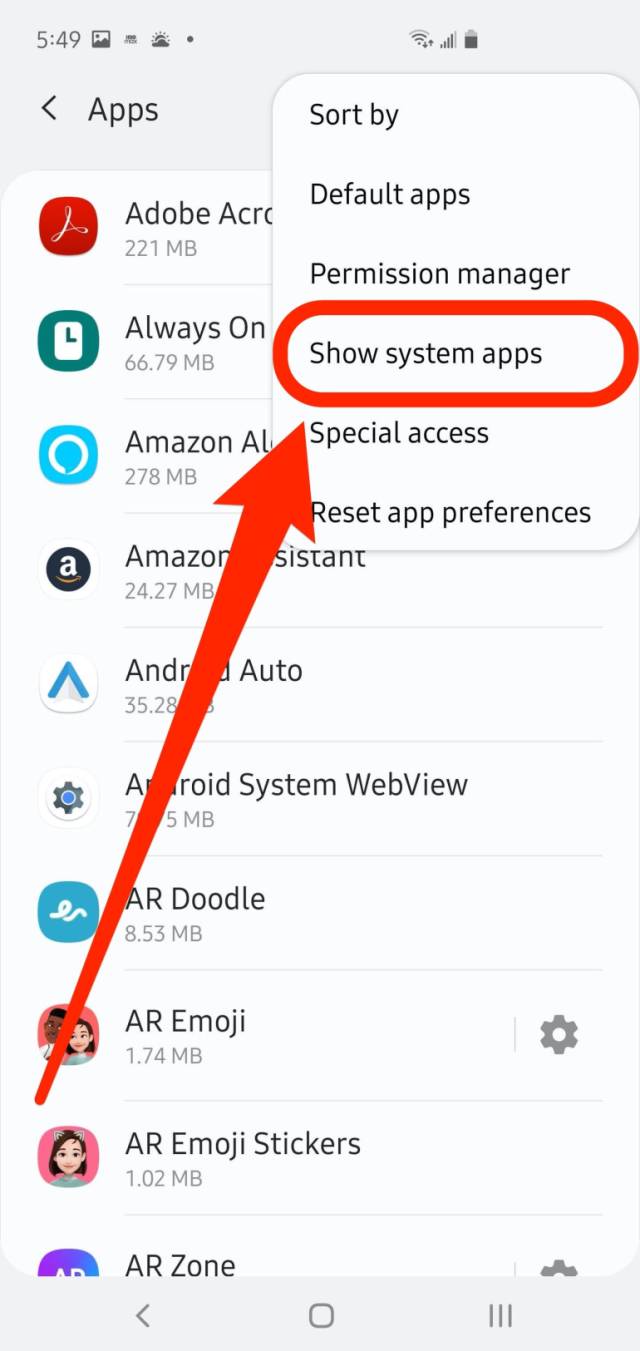 4. في قائمة التطبيقات، انقر على بلوتوث (Bluetooth). 5. انقر على "التخزين" (Storage). 6. انقر على "مسح ذاكرة التخزين المؤقت" (Clear cache).  الآن، أعد تشغيل جهاز أندرويد وحاول إعادة إقران أجهزتك به واستخدم بلوتوث مرة أخرى. |
 |
| أدوات الموضوع | |
| انواع عرض الموضوع | |
|
| قد تكون مهتم بالمواضيع التالية ايضاً |
| الموضوع |
| أبرز مشاكل الأداء في سماعات البلوتوث وكيفية إصلاحها |
| خطوات بسيطة لإصلاح سماعات الأذن |
| خطوات سريعة لإصلاح ماكياجكِ في دقيقة |
| خطوات للتخلص من مشاكل ضعف الذاكرة |
| 5 خطوات للوقاية من مشاكل البروستاتا |